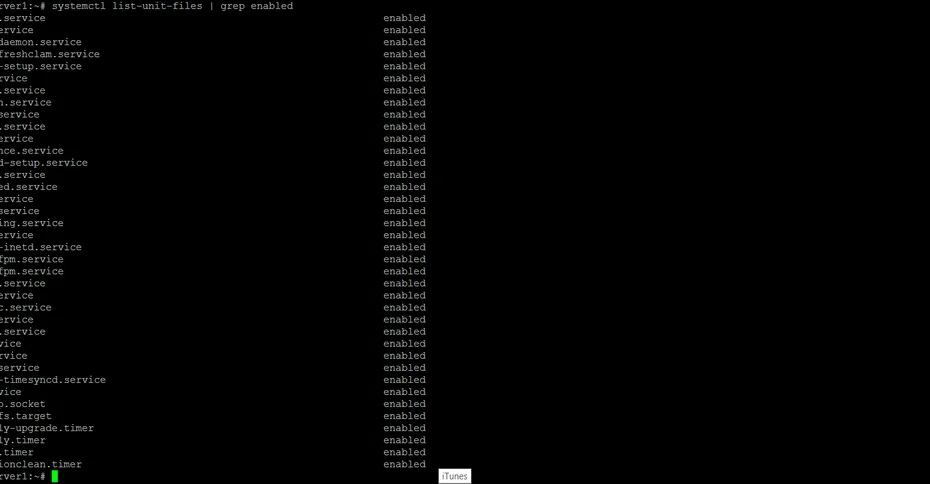Schauen Sie sich die Themenartikel So starten Sie Dienste in der Ubuntu-Befehlszeile neu in der Kategorie an: Wiki bereitgestellt von der Website ar.taphoamini.
Weitere Informationen zu diesem Thema So starten Sie Dienste in der Ubuntu-Befehlszeile neu finden Sie in den folgenden Artikeln: Wenn Sie einen Beitrag haben, kommentieren Sie ihn unter dem Artikel oder sehen Sie sich andere Artikel zum Thema So starten Sie Dienste in der Ubuntu-Befehlszeile neu im Abschnitt „Verwandte Artikel an.
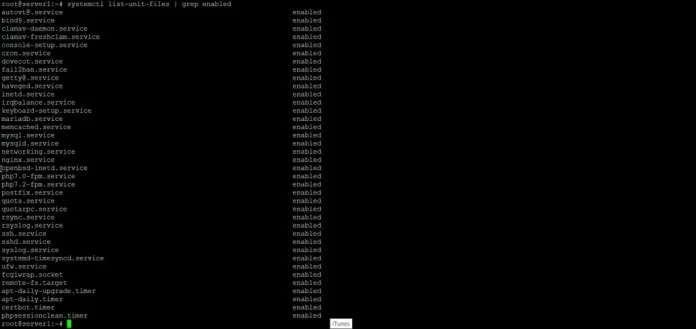
Das Neustarten des Dienstes ist eine der administrativen Aufgaben, die Sie beim Einrichten der Ubuntu-Software hin und wieder erledigen müssen. In diesem Artikel wird erläutert, wie Sie einen in Ubuntu ausgeführten Dienst mit dem Befehl systemctl neu starten. Wir erklären andere systemctl-Befehle für die Dienstverwaltung, die bei der Arbeit mit Diensten hilfreicher sind.
Die in diesem Artikel erwähnten Befehle und Verfahren wurden auf Ubuntu 18.04 LTS ausgeführt.
Table of Contents
Starten Sie den Dienst mit dem Befehl systemctl neu
In diesem Artikel verwenden wir die Ubuntu-Befehlszeile, das Terminal, um zu erklären, wie der Arbeitsdienst neu gestartet wird.
Sie können Terminal unter Ubuntu über die Suchleiste des Anwendungsstarters oder einfach öffnen Strg + Alt + T Abkürzung.
Die neuesten Versionen von Ubuntu verwenden systemd zum Verwalten und Starten von Diensten. Führen Sie diesen Befehl aus, um eine Liste aller aktivierten Modd-Module zu erhalten:
systemctl list-unit-files | grep enabled
Die Liste hilft Ihnen, den genauen Namen des Dienstes zu finden, den Sie dann verwenden können, um den Dienst neu zu starten.
Verwenden Sie den Befehl Systemctl, um den Dienst neu zu starten. Dieser Befehl ist ein ziemlich neues Tool, mit dem Sie systemd (Anfangssystem) und Dienste steuern können. Dieses Tool ersetzt den sysV-Init-Manager. Heute sind die meisten modernen Linux-Distributionen auf systemd und damit auf systemctl umgestiegen.
Um einen laufenden Dienst mit einem systemctl-Befehl neu zu starten, gehen Sie folgendermaßen vor:
Starten Sie $ sudo systemctl neu [servicename]
Sie können beispielsweise den Dienst Ubuntu UFW (Uncomplicated Firewall) mit dem folgenden Befehl neu starten:
$ sudo systemctl restart ufw

Bitte beachten Sie, dass Sie ein autorisierter Benutzer sein müssen, um Systemdienste zu verwalten.
Verwalten Sie Dienste mit systemd
Starten Sie nicht nur die Dienste mit Systemctl neu, sondern auch:
- Überprüfen Sie den Status des Dienstes
$ systemctl-Status [servicename]
Führen Sie $ systemctl aus [servicename]
Stoppen Sie $ systemctl [servicename]
- Dienst neu laden (Dienstkonfiguration neu laden)
$ systemctl neu laden [servicename]
- Dienst neu laden oder neu starten (Dienst neu laden/neu starten, wenn Neuladen nicht verfügbar ist)
$ sudo systemctl neu starten oder neu starten [servicename]
Aktivieren Sie den $ systemctl-Befehl [servicename]
Deaktivieren Sie $ systemctl [servicename]
- Stellen Sie sicher, dass der Dienst ein-/ausgeschaltet ist
$ sudo systemctl ist aktiv [servicename]
$ Sudo systemctl ist eingeschaltet [servicename]
Mit diesem einfachen, aber nützlichen Tool können Sie einen Dienst neu starten, ohne das gesamte System neu starten zu müssen. Sie können auch eine zusätzliche Dienstverwaltung durchführen, indem Sie den in diesem Artikel beschriebenen Befehl verwenden.
Einige Bilder zum Thema So starten Sie Dienste in der Ubuntu-Befehlszeile neu
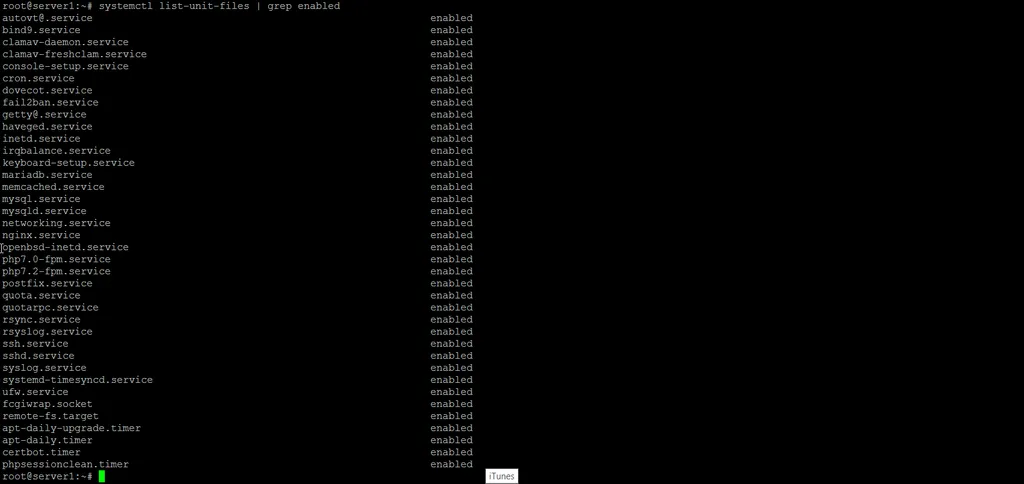
Einige verwandte Schlüsselwörter, nach denen die Leute zum Thema suchen So starten Sie Dienste in der Ubuntu-Befehlszeile neu
#starten #Sie #Dienste #der #UbuntuBefehlszeile #neu
Weitere Informationen zu Schlüsselwörtern So starten Sie Dienste in der Ubuntu-Befehlszeile neu auf Bing anzeigen
Die Anzeige von Artikeln zum Thema So starten Sie Dienste in der Ubuntu-Befehlszeile neu ist beendet. Wenn Sie die Informationen in diesem Artikel nützlich finden, teilen Sie sie bitte. vielen Dank.